常规教学中函数图像能够帮助学生更好的掌握知识,它的直观性更是不言而喻,因此就有了数形结合的数学思想,今天本人在此就利用excel制作动态的正余弦函数,同时把制作的步骤分享出来,希望能够起到抛砖引玉的作用。
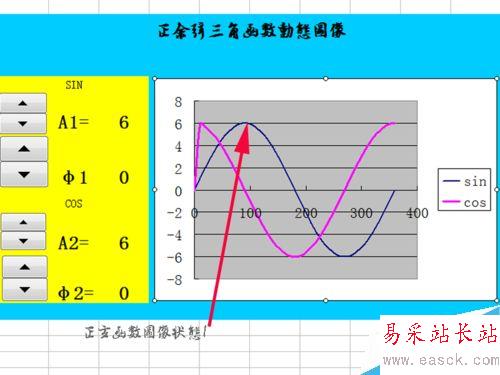
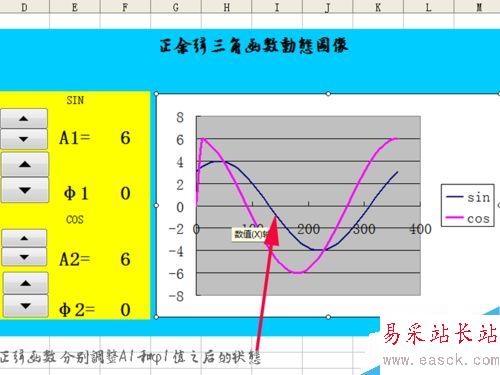
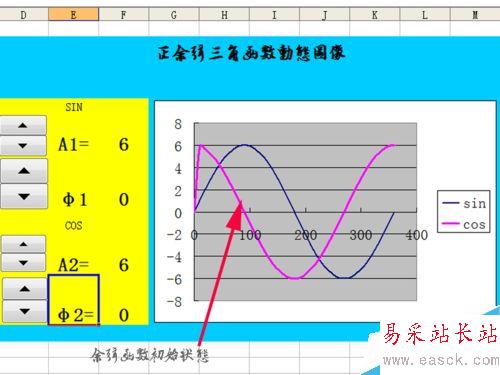

步骤
1、首先启动excel2003,我们都清楚正余弦函数的表达式为x1=A*sin(θ+φ)和x2=A*cos(θ+φ),通过改变A和φ的值改变函数的状态。
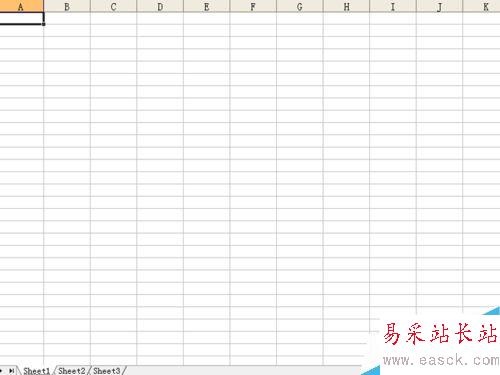
2、选择单元格a3输入x,从单元格a4开始一直到单元格a40填充内容为0、10、20-360等差数列。

3、选择单元格b3输入sin函数,接着选择单元格b4输入公式=$f$2*sin(radians(a4+$h$2)),按回车键进行确定,然后把鼠标放在b4右下角双击实现自动填充数据。
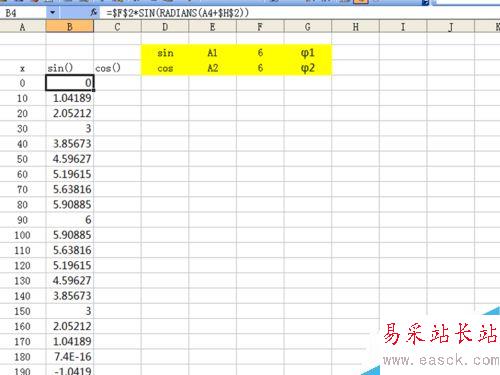
4、同样道理在单元格c3中输入cos函数,选择单元格c4输入公式为=$f$3*sin(radians(a4+$h$3)),然后填充其他数值。
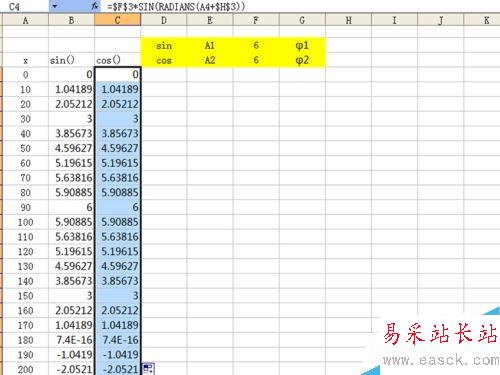
5、选择数据区域a3:c40,执行插入-图表命令,在弹出的对话框中选择标准类型里的xy散点图,接着选择在右方子图表类型中选择第三个类型,点击完成。
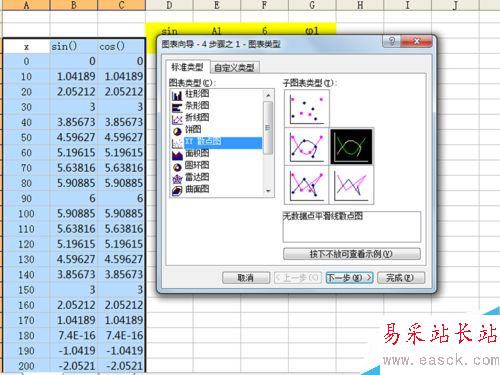
6、这样就得到了正余弦函数图像,选择单元格d18,执行视图-工具栏-窗体命令,调出窗体对话框,选择微调器,绘制一个微调器。并调节其大小和位置。
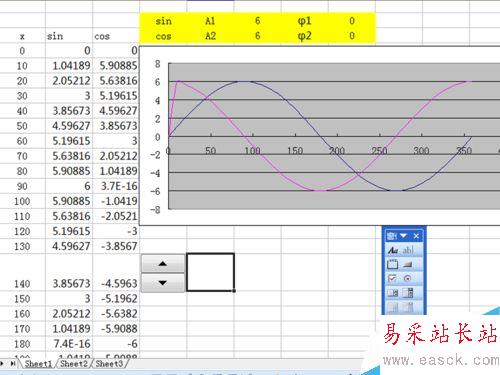
7、右键单击该微调器从下拉菜单中选择设置控件格式选项,调出设置控件格式对话框,设置最小值为1,最大值为6,步长为1,单元格连接为$f$2,当前值为6,点击确定。
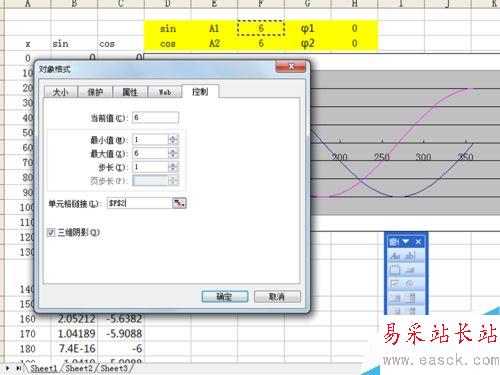
新闻热点
疑难解答